火狐浏览器鼠标手势怎么设置
1、 在火狐浏览器的右上角的【菜单】上,鼠标单击【附加组件】选项。
打开火狐浏览器后,在右边的右上角的【菜单】上,鼠标单击【附加组件】选项,如下图所示。

2、 在打开的【附加组件】页面上,选择【扩展】,鼠标左键单击。
接着,在打开的【附加组件】页面上,选择【扩展】,鼠标左键单击,如下图所示。
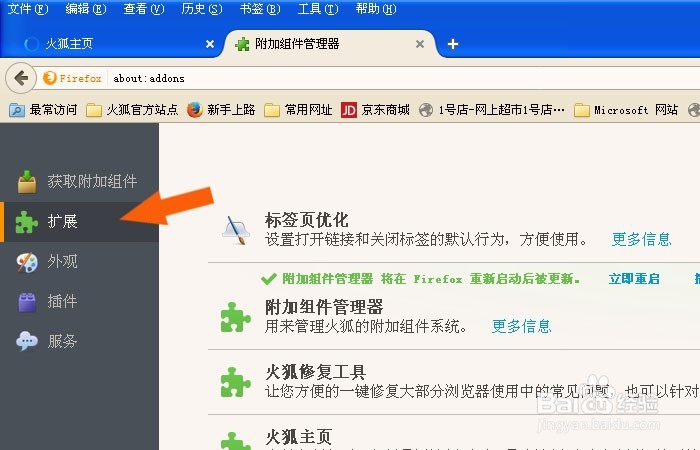
3、 在【扩展搜索】中输入FireGestures,进行搜索。
然后,在【扩展搜索】中输入FireGestures,进行搜索,鼠标左键单击【搜索】按钮,如下图所示。
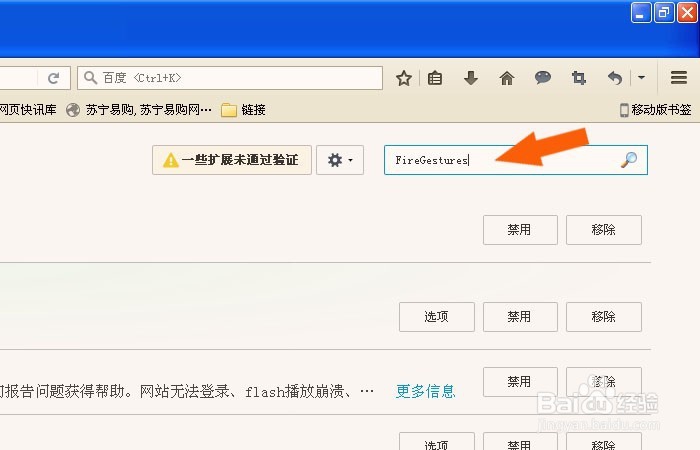
4、 在页面中找到显示出FireGestures的组件安装选项,进行安装。
接着,通过搜索,在页面中找到显示出FireGestures的组件安装选项,在右边找到【安装】按钮,左键单击按钮,进行安装,如下图所示。

5、 找到FireGestures组件的【选项】,左键单击,准备进行设置。
当FireGestures组件安装好后,重新打开浏览器,在扩展选项中找到FireGestures组件的【选项】,左键单击,准备进行设置,如下图所示。
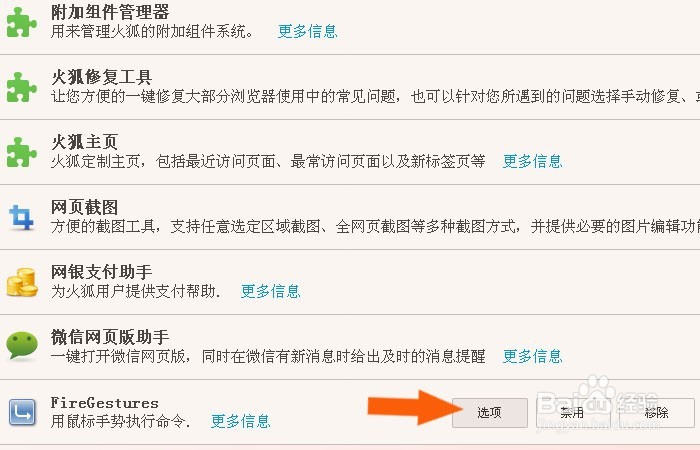
6、 看到设置鼠标手势的参数,可以用默认的参数设置。
在弹出的【选项】窗口中,可以看到里面的参数就是设置鼠标手势的参数,比如操作的方式是单击左键还是右键或者中间,和时间间隔等,可以用默认的参数,如下图所示。

7、 鼠标左键单击【映射】标签项,可以看到手势设置的字母操作功能。
接着,鼠标左键单击【映射】标签项,可以看到手势设置的字母操作功能,如下图所示。

8、 选择一个功能操作手势进行编辑,根据自己的鼠标手势习惯进行设置。
然后,选择一个功能操作手势进行编辑,可以根据自己的鼠标手势习惯进行设置,比如这里设置【全屏】的手势,如下图所示。
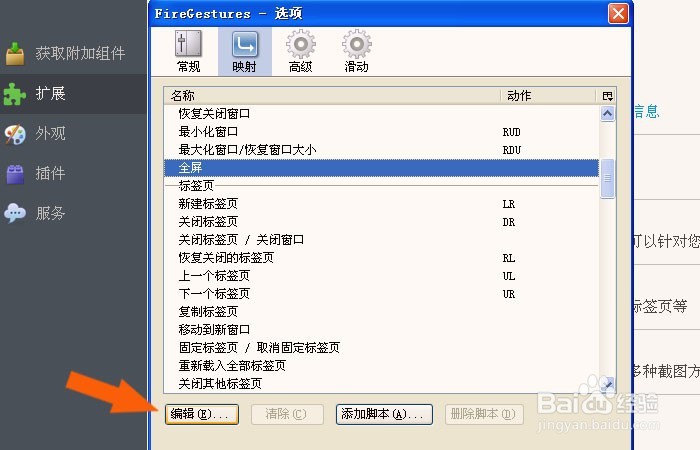
9、 给手势操作功能的字母,输入一个简单的字母,并单击【确定】按钮。
接着,给手势操作功能的字母,输入一个简单的字母,并单击【确定】按钮,如下图所示。

10、 可以看到手势设置上的字母添加了,鼠标左键单击【确定】按钮。
然后,可以看到手势设置上的字母添加了,鼠标左键单击【确定】按钮,完成浏览器鼠标手势的设置,如下图所示。

11、 测试鼠标手势的设置,用鼠标右键写出字母U图形。
最后,可以用鼠标右键写出字母U图形,可以发现火狐浏览器全屏显示了,这说明鼠标手势设置有作用了,如下图所示。
